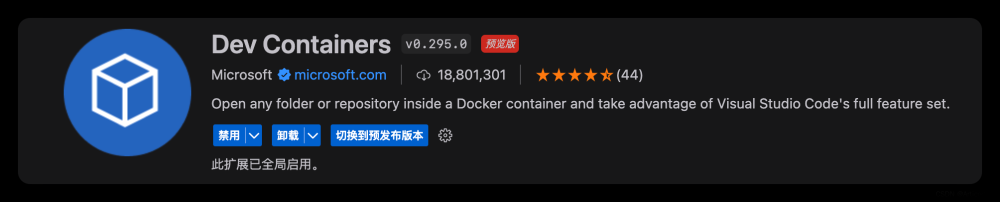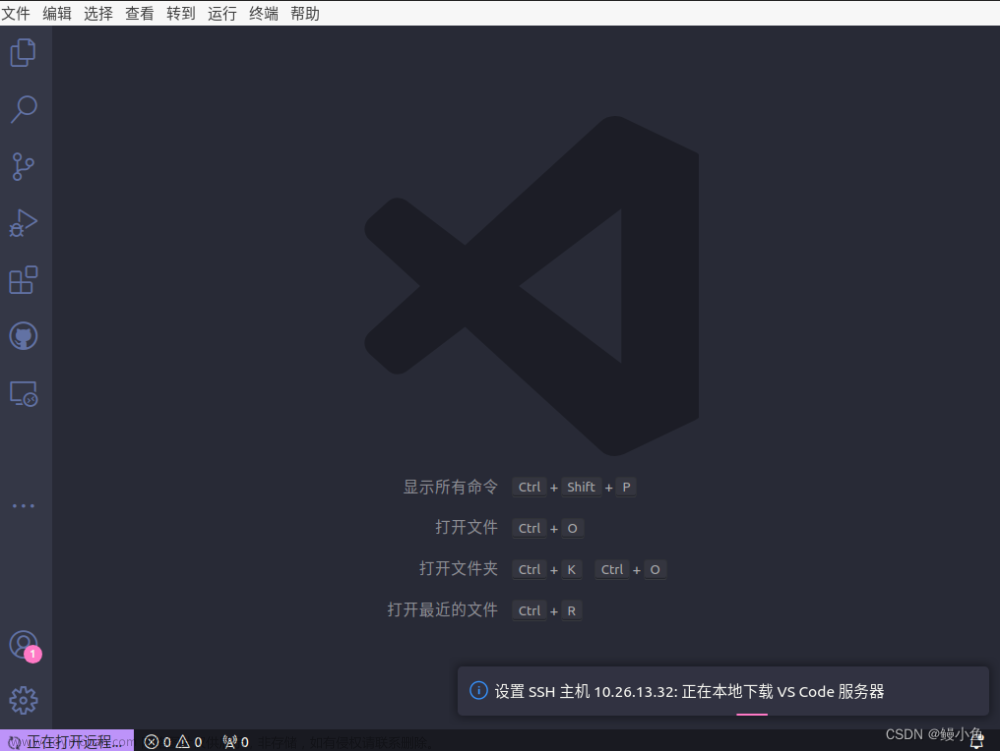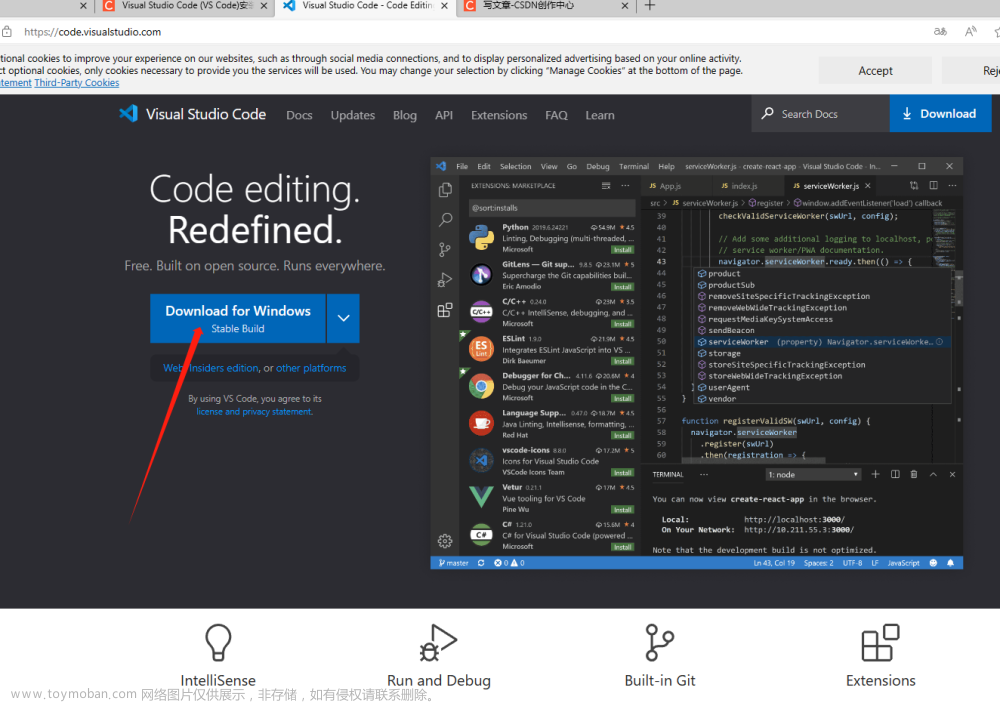背景介绍
Visual Studio Code支持Debugging和Task配置文件中的变量替换,以及一些选择设置。这些变量如 ${workspaceFolder} , ${workspaceFolderBasename}, ${fileWorkspaceFolder}。而且这些变量应用的非常普遍,然而我们一直无法准确知道这些变量在运行中到底表达什么含义,如果能在调试的时候将他们输出打印出来,就会能够更好的配置我们的项目。
变量解释
如下图vs code打开路径/home/chenrui/Documents/redis 的redis项目。以打开这个项目为例子,对下面的变量进行解释。
如下是可能出现在 tasks.json, launch.json 中的所有变量
${workspaceFolder} -图中的redis项目在vs code中打开的文件夹路径 /home/chenrui/Documents/redis
${workspaceFolderBasename} -图中的redis项目在vs code中打开的没有任何斜杠(/)的文件夹的名称 redis
${file} -当前打开的文件,如果我当前打开的是tasks.json,那么此时中的 ${file} 就是表示的当前的tasks.json的绝对路径 /home/chenrui/Documents/redis/.vscode/tasks.json
${relativeFile} - 当前打开文件的相对路径,如果我当前打开的是tasks.json,那么其相对路径.vscode/tasks.json
${relativeFileDirname} -当前打开文件相对于workspaceFolder的文件名 .vscode
${fileWorkspaceFolder} -当前打开文件的工作空间文件夹 /home/chenrui/Documents/redis
${fileBasename} -当前打开文件的文件名,如果我当前打开的是tasks.json, tasks.json
${fileBasenameNoExtension} -当前打开的文件的没有扩展名的文件名,如果我当前打开的是tasks.json, tasks
${fileDirname} -当前打开文件的dirname,如果我当前打开的是task.json, 那么他的文件名/home/chenrui/Documents/redis/.vscode
${fileExtname} -当前打开文件的扩展名,如果我当前打开的是task.json, 那么他的扩展名json
${cwd} -任务运行器启动时的当前工作目录
${lineNumber} -活动文件中当前选定的行号
${selectedText} -活动文件中当前选定的文本
${execPath} -运行VS Code可执行文件的路径
${defaultBuildTask} -默认构建任务的名称
${pathSeparator} -操作系统用来分隔文件路径中的组件的字符,/ on macOS or linux,\ on Windows
我如何知道一个变量的实际值,准确知道这些变量在运行中到底表达什么含义
一个检查变量运行时值的简单方法是创建一个VS Code任务,将变量值输出到控制台。 例如,要查看${workspaceFolder}的解析值,你可以在tasks.json中创建并运行(Terminal > run Task)以下简单的echo任务:
{
"tasks": [
{
"label": "shell",
"type": "shell",
"command":"echo '<test>' ${workspaceFolder}"
}
],
"version": "2.0.0"
}
 文章来源:https://www.toymoban.com/news/detail-654934.html
文章来源:https://www.toymoban.com/news/detail-654934.html
更多的变量解释请看官网 https://code.visualstudio.com/docs/editor/variables-reference文章来源地址https://www.toymoban.com/news/detail-654934.html
到了这里,关于vs code中的类似${workspaceFolder}的变量的解释的文章就介绍完了。如果您还想了解更多内容,请在右上角搜索TOY模板网以前的文章或继续浏览下面的相关文章,希望大家以后多多支持TOY模板网!